RAR-filer kan också lösenordssäkras som Zip-filer är skyddade för att säkerställa att endast autentiserade användare har tillgång till de komprimerade filerna. Om du har en lösenordssäkrad RAR-fil i din dator finns det möjlighet att du har försummat lösenordet. Vi kommer att ta en titt på hur man extraherar lösenordssäkrad RAR-fil för att hitta RAR-lösenord . Nedan är några av de bästa metoderna:
Metod 1. Hitta RAR-lösenord med Notepad
I den här specifika guiden kommer vi att använda flera enkla steg för att återställa ditt förlorade eller glömda WinRAR-fillösenord.
Notera: Det fungerar egentligen bara för nummerlösenord och skulle kosta ganska mycket tid.
Steg 1: Kopiera följande koder och klistra in i anteckningsblocket.
REM ================================================= ============
REM errorcode401.blogspot.in
@eko av
titel Rar Password Cracker
mode con: cols=47 rader=20
kopiera "C:\Program Files\WinRAR\Unrar.exe"
SET PSWD=0
SET DEST=%TEMP%\%RANDOM%
MD %DEST%
:RAR
cls
eko ----------------------------------------------------
echo HÄMTA DETALJER
eko ----------------------------------------------------
eko.
SET/P "NAME=Ange filnamn: "
OM "%NAME%"=="" gå till NERROR
gå till GPATH
:NERROR
eko ----------------------------------------------------
eko FEL
eko ----------------------------------------------------
echo Tyvärr kan du inte lämna det tomt.
paus
gå till RAR
:GPATH
SET/P "PATH=Ange fullständig sökväg: "
OM "%PATH%"=="" går till FEL
gå till NÄSTA
:PERROR
eko ----------------------------------------------------
eko FEL
eko ----------------------------------------------------
echo Tyvärr kan du inte lämna det tomt.
paus
gå till RAR
:NÄSTA
OM FINNS "%PATH%\%NAME%" GÅ TILL START
gå till PATH
:VÄG
cls
eko ----------------------------------------------------
eko FEL
eko ----------------------------------------------------
echo Opppss-filen existerar inte..
paus
gå till RAR
:START
SET /A PSWD=%PSWD%+1
echo 0 1 0 1 1 1 0 0 1 0 0 1 1 0 0 1 0 1 0 0 1 0 1
echo 1 0 1 0 0 1 0 1 1 1 1 0 0 1 0 0 1 1 1 1 0 0 0
echo 1 1 1 1 1 0 1 1 0 0 0 1 1 0 1 0 1 0 0 0 1 1 1
echo 0 0 0 0 1 1 1 1 1 0 1 0 1 0 1 0 0 1 0 0 0 0 0
echo 1 0 1 0 1 1 1 0 0 1 0 1 0 1 0 0 0 0 1 0 1 0 0
echo 1 1 1 1 1 0 1 1 0 0 0 1 1 0 1 0 1 0 1 1 1 1 0
echo 0 0 0 0 1 1 1 1 1 0 1 0 1 0 1 0 0 0 0 0 1 1 0
echo 1 0 1 0 1 1 1 0 0 1 0 1 0 1 0 0 0 0 1 1 1 1
echo 0 1 0 1 1 1 0 0 1 0 0 1 1 0 0 1 0 1 0 0 1 1 0
echo 1 0 1 0 0 1 0 1 1 1 1 0 0 1 0 0 1 0 1 0 1 0 0
echo 0 0 0 0 1 1 1 1 1 0 1 0 1 0 1 0 0 1 1 0 1 0 1
echo 1 0 1 0 1 1 1 0 0 1 0 1 0 1 0 0 0 0 1 0 1 0 0
echo 0 1 0 1 1 1 0 0 1 0 0 1 1 0 0 1 0 1 0 0 1 1 0
echo 1 0 1 0 0 1 0 1 1 1 1 0 0 1 0 0 1 1 0 1 0 0 1
echo 1 1 1 1 1 0 1 1 0 0 0 1 1 0 1 0 1 0 1 1 1 0 0
echo 0 0 0 0 1 1 1 1 1 0 1 0 1 0 1 0 0 1 1 1 0 1 1
echo 1 0 1 0 1 1 1 0 0 1 0 1 0 1 0 0 0 0 0 0 1 1 0
echo 1 0 1 0 0 1 0 1 1 1 1 0 0 1 0 0 1 0 1 0 1 0 0
echo 0 1 0 1 1 1 0 0 1 0 0 1 1 0 0 1 0 1 1 1 0 1 1
echo 1 0 1 0 0 1 0 1 1 1 1 0 0 1 0 0 1 0 0 1 1 0 1
echo 1 1 1 1 1 0 1 1 0 0 0 1 1 0 1 0 1 0 1 1 0 1 1
echo 0 0 0 0 1 1 1 1 1 0 1 0 1 0 1 0 0 1 1 0 1 1 0
echo 1 1 1 1 1 0 1 1 0 0 0 1 1 0 1 0 1 0 1 1 0 0 0
echo 0 0 0 0 1 1 1 1 1 0 1 0 1 0 1 0 0 0 0 1 1 0 1
echo 1 0 1 0 1 1 1 0 0 1 0 1 0 1 0 0 0 0 0 1 0 1 1
UNRAR E -INUL -P%PSWD% "%PATH%\%NAME%" "%DEST%"
OM /I %ERRORLEVEL% EQU 0 GÅ TILL AVSLUTA
GÅ TILL START
:AVSLUTA
RD %DEST% /Q /S
Av "Unrar.exe"
cls
eko ----------------------------------------------------
eko SPRACKAT
eko ----------------------------------------------------
eko.
echo LÖSENORD HITTAT!
echo FIL = %NAME%
eko KNAPPAT LÖSENORD = %PSWD%
paus>NUL
utgång
REM ================================================= ============Steg 2: Spara anteckningsblocket som en bat-fil.
1. Klicka på Arkiv > Spara som i anteckningsblocket.
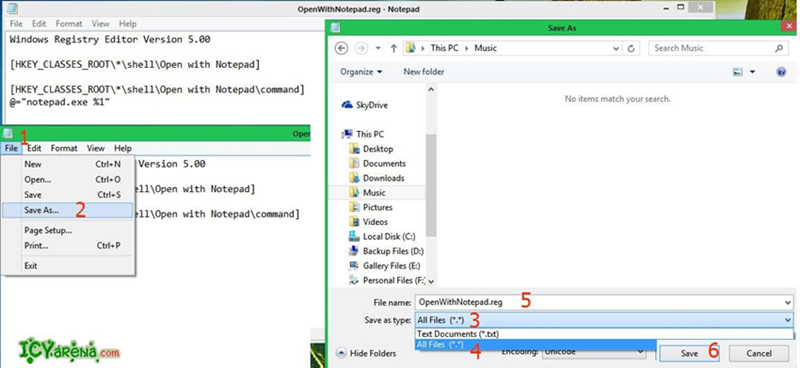
2. I fönstret Spara som, ställ in Spara som typ som alla filer och namnge bat-filen rar-password.bat. Klicka på knappen Spara.
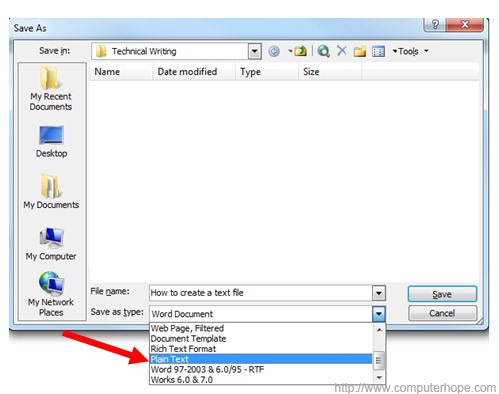
Steg 3: Öppna bat-filen och följ instruktionerna för att ange RAR-filnamn och sökväg.
1. Öppna ett kommandotolksfönster genom att dubbelklicka på RAR-filikonen.
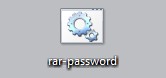
2. Högerklicka på den krypterade RAR-filen och välj Egenskaper i menyn. Hämta RAR-filnamn och mappsökväg.
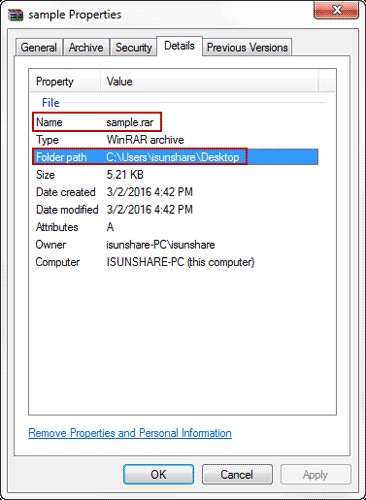
3. Skriv RAR-filnamnet bredvid "Ange filnamn" och tryck sedan på Enter för att fortsätta
4. För att ange fullständig sökväg, skriv mappsökväg.
Steg 4: Tryck på Enter för att börja hitta lösenordet till RAR-filen med bat-filen.
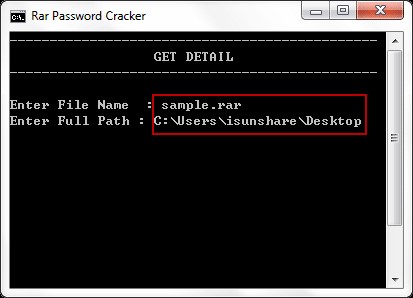
Steg 5: Lyckades eller misslyckades med att hitta lösenordet för RAR-filen.
Det kommer framgångsrikt att hitta RAR-fillösenordet efter ett par minuter beroende på lösenordets komplexitet/styrka, och det kommer också att visa lösenordet i CMD-fönstret. Operationen kommer att misslyckas om RAR-lösenordet inte består av numeriska tecken.
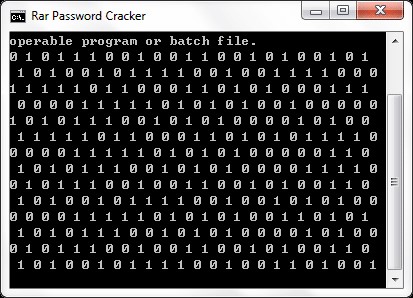
Om du har tips om RAR-fillösenord, eller om du vet att RAR-lösenordet inte bara inkluderar digitala nummer, är RAR-lösenordet i så fall en utmärkt assistent för att extrahera säkrade RAR-filer eller öppna filer i det säkrade RAR-arkivet.
Metod 2. Hitta RAR-lösenord med programvaran PassFab
Det är bara så enkelt. Nu kan du knäcka vilket säkerhetslösenord som helst för vilken komprimerad datorfil som helst med PassFab för RAR . PassFab för RAR är ett verktyg som används för att återställa förlorade eller glömda lösenord för ZIP-filer. Den stöder ZIP-format skapade i alla program som WinZip, RAR-format skapade i alla program som WinRar.
1. Ladda ner och installera programvaran genom att läsa instruktionerna från installationsexperten.
2. Starta programmet när du är på systemets huvudgränssnitt och klicka sedan på "Lägg till" och leta upp den komprimerade datorfilen.

3. Välj typ av attack från flera otroliga kraftomfångsalternativ till ditt lämpliga krav och klicka sedan helt enkelt på "Start" från toppmenyn i systemet.

4. Programvaran fortsätter att skanna och undersöker din datorfil tills säkerhetslösenordet har hämtats.

5. Så snart säkerhetslösenordet har hämtats kommer systemet att visa ett popup-fönster med det hämtade säkerhetslösenordet för din komprimerade fil som visas på skärmen.
Sammanfattning
Den här artikeln har verkligen hjälpt till att hitta RAR-lösenordsfiler. Har du tappat/glömt lösenordet för din säkrade RAR-fil? Då verkar tekniken ovan verkligen fungera för dig. Vi har också diskuterat PassFab för RAR, som är den snabbaste och mest effektiva applikationen för återställning av lösenord för RAR-arkiv som hjälper dig att återställa det glömda lösenordet för alla skyddade WinRAR-arkiv oavsett hur komplicerat utseendet eller kriterierna används. Skaffa nu PassFab för RAR-programvara, ladda ner den och installera den på din persondator.